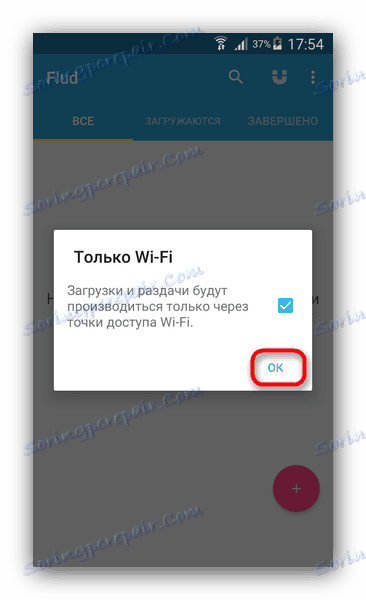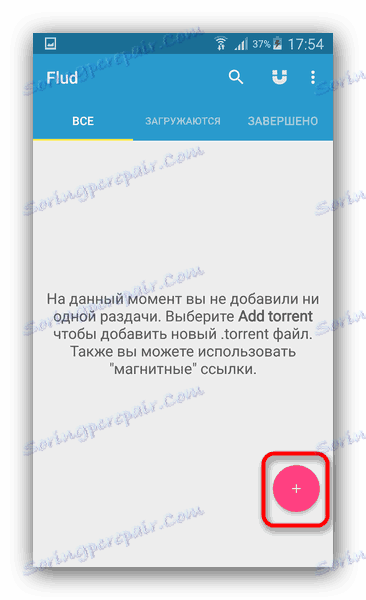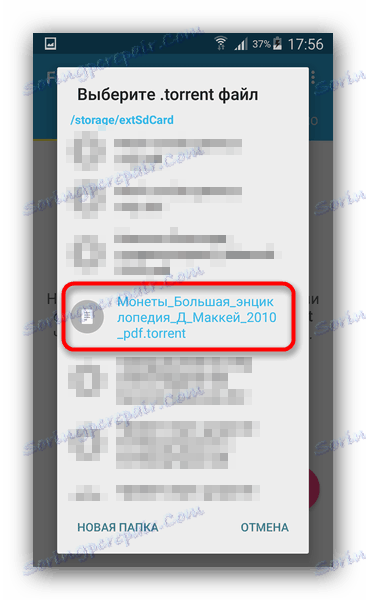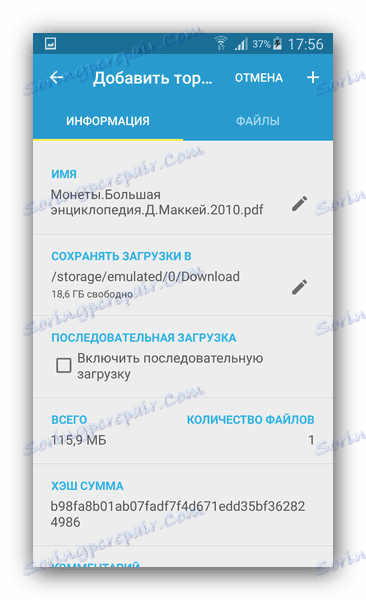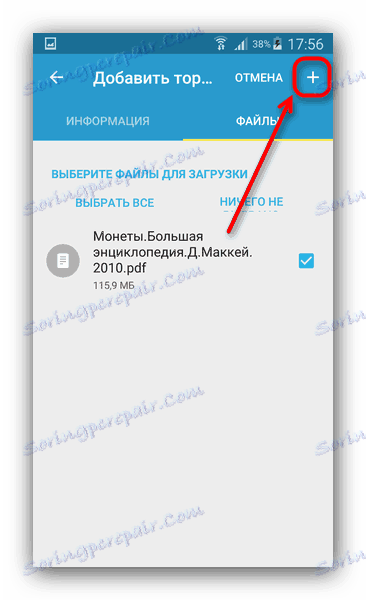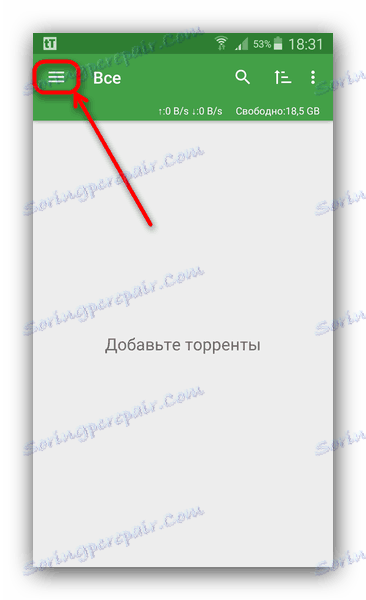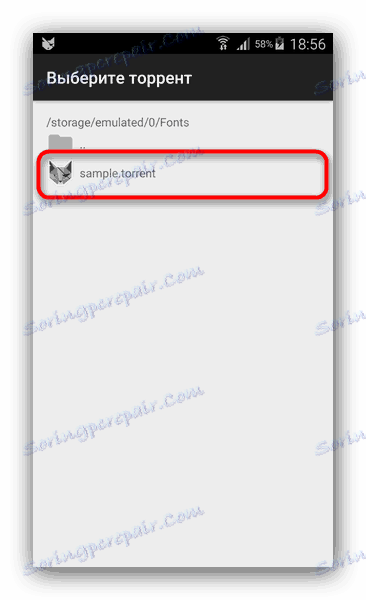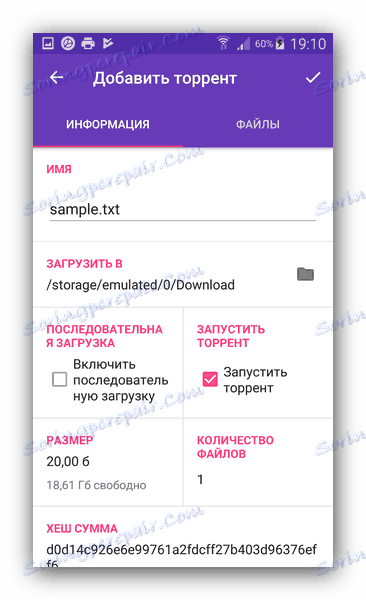Sťahovanie súborov cez torrent v systéme Android
Používatelia počítačov majú dlho známe torrenty: samotný prenosový protokol BitTorrent a programy na prácu s ním. Je to možné v systéme Android? Možno - existujú aplikácie, pomocou ktorých môžete sťahovať obsah prostredníctvom tohto protokolu.
obsah
Ako stiahnuť z torrentu v systéme Android
Existuje niekoľko aplikácií, ktoré dokážu zvládnuť túto úlohu. Budeme sa podrobnejšie oboznámiť s metódami riešenia.
Prečítajte si tiež: Torrent klienti pre systém Android
Metóda 1: Flud
Jeden z najpopulárnejších klientov pracovať s torrentmi na Android, a jedným z najjednoduchších na použitie.
- Otvorte aplikáciu. Prečítajte si upozornenie, že sťahovanie sa vyskytne iba v sieti Wi-Fi a kliknite na tlačidlo "OK".
![Správa o sťahovaní iba z wifi v aplikácii Flud]()
- V hlavnom okne aplikácie kliknite na tlačidlo so znamienkom plus vpravo dole.
![Tlačidlo pridať torrent v aplikácii Flud]()
- Pred otvorením vstavaného správcu súborov. V ňom nájdite súbor torrent, ktorý chcete pridať do súborov na prevzatie.
![Pridávanie torrentu aplikácii Flud]()
Kliknite na súbor a pridajte ho do aplikácie. - Zobrazí sa okno s dvoma záložkami - "Informácie o torre" a "Súbory" . V prvej z nich môžete vidieť vlastnosti dokumentu, ktorý ste pridali (zoznam sledovateľov, sumy hash) a vybrať umiestnenie prevzatého dokumentu.
![Karta torrent informácií v aplikácii Flud]()
Druhá karta vám umožňuje vybrať si z jedného súboru viacero súborov jeden konkrétny súbor. - Po dokončení predbežných nastavení kliknite na tlačidlo plus vpravo hore.
![Začať sťahovať v aplikácii Flud]()
Torrent začne bootovať.
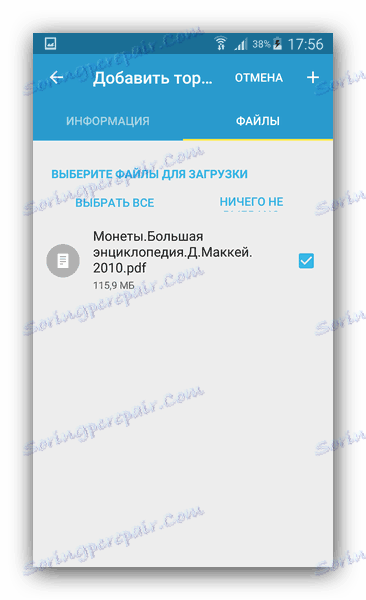
Veľké množstvo nastavení, podpora magnetických prepojení a neustály vývoj umožnili spoločnosti Flood, aby sa stali jedným z najpohodlnejších zákazníkov. Existujú však nástrahy v podobe prítomnosti reklamy vo voľnej verzii.
Možnosť 2: tTorrent
Druhá najobľúbenejšia klientská aplikácia pre prácu s torrentmi. Rovnako pohodlné a priateľské pre používateľov.
- Otvorte aplikáciu. Na rozdiel od vyššie uvedeného vám tento klient umožňuje vybrať si 3G aj LTE na sťahovanie súborov.
- Ak chcete do torrentu pridať súbor torrent, zadajte hlavné menu kliknutím na príslušné tlačidlo.
![Prejdite do hlavnej ponuky Ttorrent]()
V ponuke vyberte možnosť Zobraziť priečinok . - Pomocou vstavaného prieskumníka vyhľadajte a vyberte dokument, od ktorého chcete začať.
- Kliknutím na súbor sa začne proces pridávania do zoznamu úloh. Po preskúmaní jeho vlastností a výberu cieľového priečinka kliknite na tlačidlo "Stiahnuť" .
- Sťahovanie sa spustí, môžete sledovať jeho priebeh prostredníctvom upozornenia v stavovom riadku alebo hlavnom okne aplikácie.
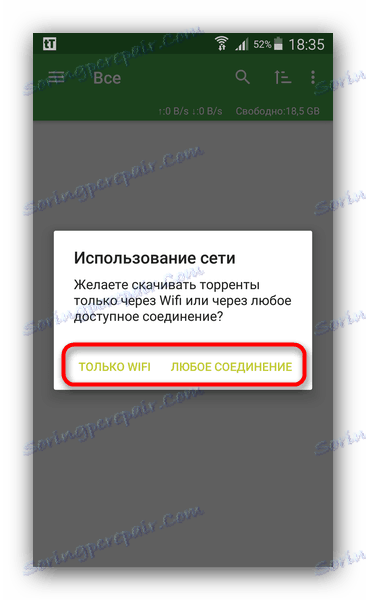
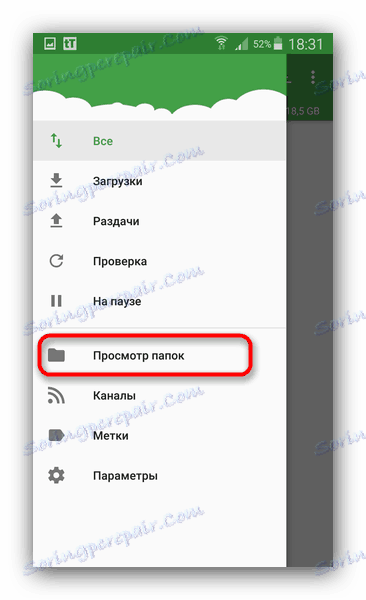
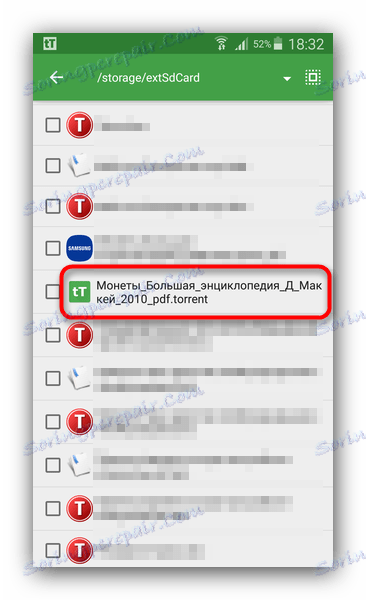
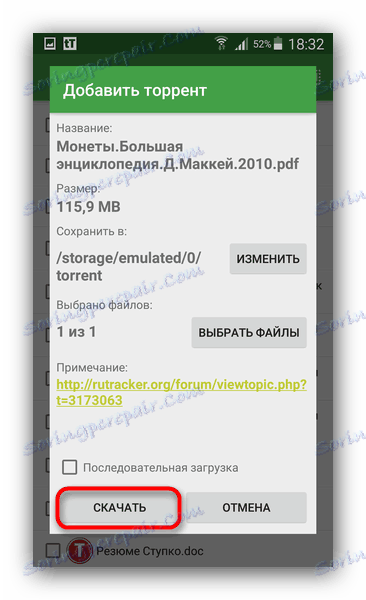
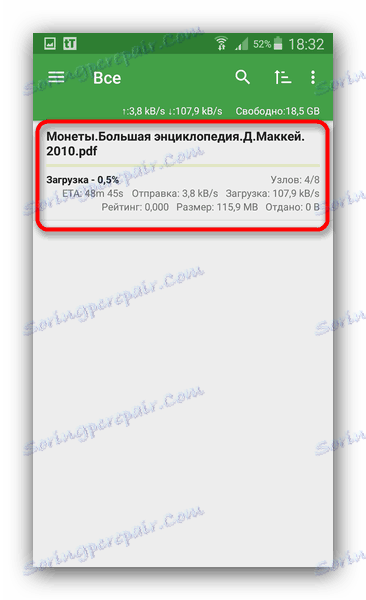
Vzhľadom na schopnosť sťahovať pomocou mobilných dát, tTorrent vyzerá ako vhodnejšie a v ňom je docela nepríjemná reklama.
Metóda 3: CatTorrent
Nedávno sa objavil, ale získal popularitu torrent klienta, predstavovať malú veľkosť a dobrú optimalizáciu.
- Spustite program CutTorrent. Štandardne je otvorené hlavné menu, takže sa vráťte do hlavného okna kliknutím na šípku vľavo hore.
- V hlavnom okne kliknite na tlačidlo pridať torrent, z rozbaľovacej ponuky vyberte "Pridať súbor torrent" .
- Pomocou zabudovaného správcu súborov vyhľadajte dokument s informáciami o sťahovaní a pridajte ho do aplikácie.
![Zistený torrent v programe CatTorrent]()
Upozorňujeme, že CatTorrent nerozpozná všetky typy takýchto súborov. - Klepnutím na súbor dostanete okno s kartami "Informácie" a "Súbory", ktoré sú oboznámené s inými aplikáciami. Postupujte podľa nich rovnakým algoritmom ako v predchádzajúcom a potom kliknite na tlačidlo "Ok" .
- Priebeh sťahovania je tradične monitorovaný prostredníctvom "uzávierky" a hlavného okna aplikácie.
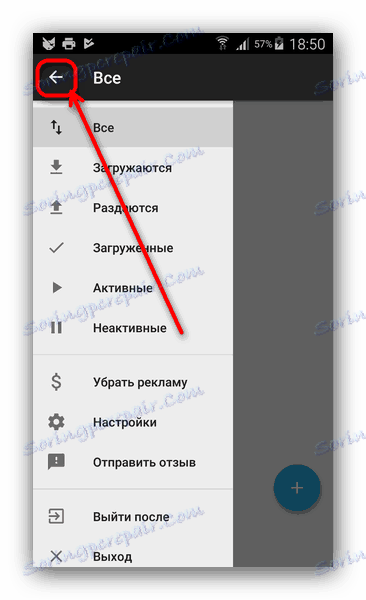
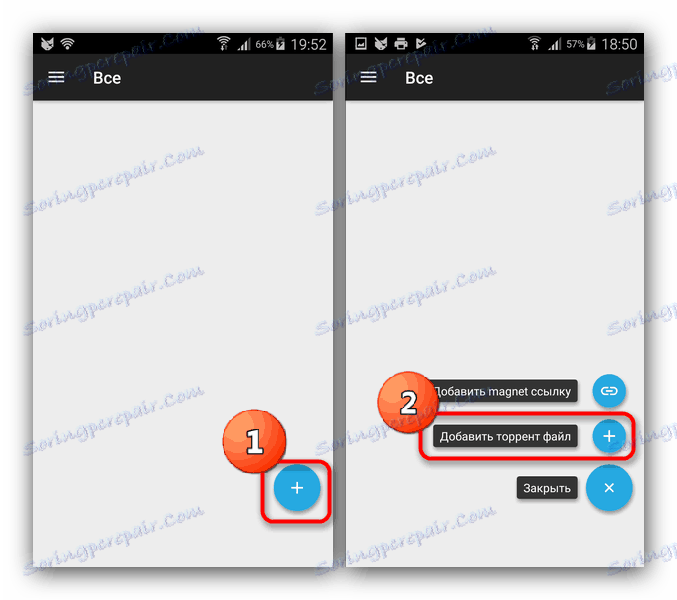
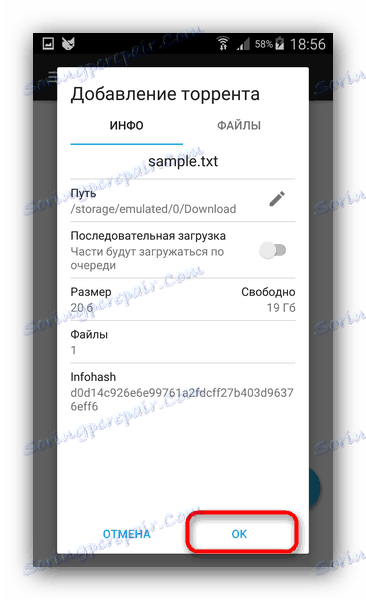
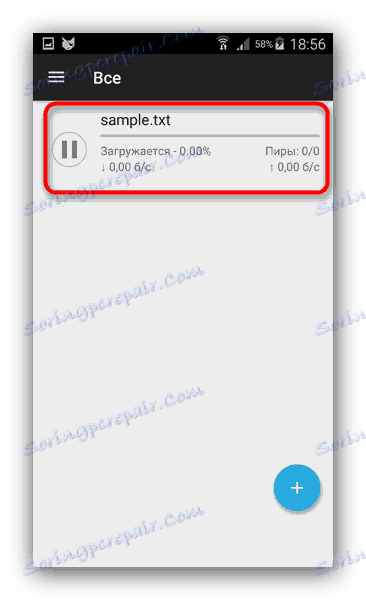
Napriek svojej chytré práci sú nedostatky programu CutTorrent tiež pevné - obmedzenia a reklama vo voľnej verzii, rovnako ako problémy s prehrávaním niektorých torrentov.
Možnosť 4: LibreTorrent
Veľmi funkčný torrent klient pre Android, vyvinutý na základe bezplatnej licencie.
- Spustite LibreTorrent. V dolnej časti pravého okienka je tlačidlo pridania. Kliknite na ňu.
![Tlačidlo pre pridanie súborov do programu LibreTorrents]()
V rozbaľovacej ponuke vyberte možnosť Otvoriť súbor . - Interný prehľadávač dokáže zvýrazniť dokumenty vo formáte TORRENT, takže môžete ľahko nájsť ten, ktorý potrebujete.
- Okno Pridať zobrazuje informácie o dokumente a súboroch, ktoré budú stiahnuté, a tiež vám umožňuje vybrať cieľový adresár.
![Stiahnite si informácie v LibreTorrents]()
Na karte "Súbory" vyberte, čo chcete prevziať, a kliknite na tlačidlo Štart sťahovania. - Stav zaťaženia je možné skontrolovať v "slepom" zariadení.
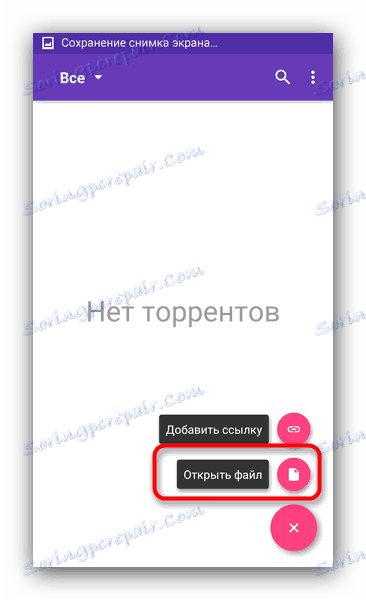
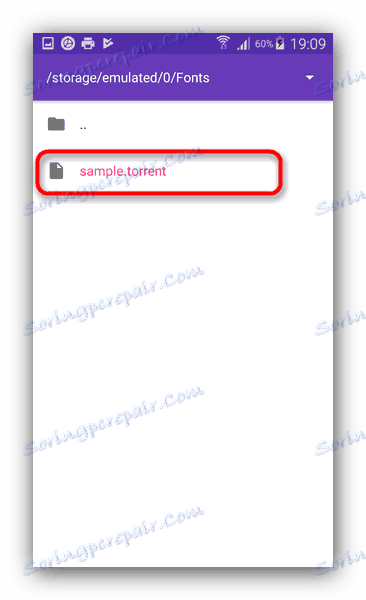

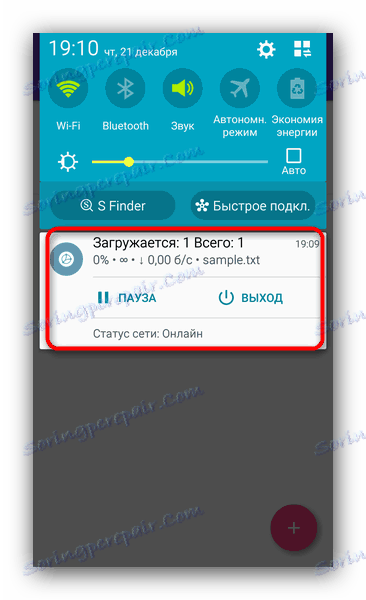
LibreTorrent bude zaujímavý nielen pre fanúšikov slobodného softvéru, ale aj kvôli nedostatku reklamy a platených funkcií. Avšak, fanúšikovia vlastného firmvéru môžu zostať s nosom: na nich je program nestabilný.
V súhrne si všimneme nasledujúci fakt: rozhranie väčšiny klientských aplikácií P2P-sítí BitTorrent na Android je veľmi podobné, takže algoritmy popísané vyššie sú vhodné pre mnoho ďalších klientských aplikácií.